nevidět klávesy myši k použití numerické klávesnice
Numerická klávesnice nefunguje ve Windows 10 [VYŘEŠENO]
Různé / / November 28, 2021
Oprava nefunkční numerické klávesnice ve Windows 10: Mnoho uživatelů hlásí, že po upgradu na Windows 10 nefungují číselné klávesy nebo numerická klávesnice, ale problém lze vyřešit pomocí jednoduchých kroků pro odstraňování problémů. Nyní číselné klávesy, o kterých mluvíme, nejsou čísla, která se nacházejí v horní části abecedy na Počítačová klávesnice QWERTY je místo toho vyhrazená numerická klávesnice na pravé straně klávesnice.
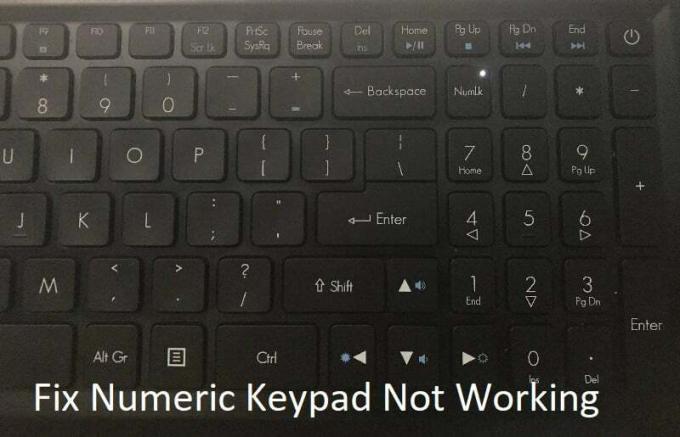
Nyní neexistuje žádný konkrétní důvod, který by mohl způsobit problém Nefunkční číselné klávesy v systému Windows 10 po aktualizaci. Nejprve však musíte povolit funkci numerické klávesnice ve Windows 10 a poté musíte problém vyřešit podle průvodce. Aniž bychom ztráceli čas, pojďme se podívat, jak opravit nefunkční numerickou klávesnici ve Windows 10 pomocí níže uvedeného průvodce řešením problémů.
Obsah
- Numerická klávesnice nefunguje ve Windows 10 [VYŘEŠENO]
- Metoda 1: Povolte numerickou klávesnici
- Metoda 2: Zapněte klávesu Num Lock
- Metoda 3: Zakázat Možnost pohybu myší pomocí numerické klávesnice
- Metoda 4: Proveďte čisté spuštění
Numerická klávesnice nefunguje ve Windows 10 [VYŘEŠENO]
Ujistěte se vytvořit bod obnovení jen pro případ, že by se něco pokazilo.
Metoda 1: Povolte numerickou klávesnici
1.Typ řízení ve Windows Search a poté klikněte na Kontrolní panel otevřít.

2. Nyní klikněte na Snadnost přístupu potom klikněte na Centrum usnadnění přístupu.

3. V části Centrum usnadnění přístupu klikněte na „Usnadněte si používání klávesnice“.

4. Za prvé, zrušte zaškrtnutí možnost "Zapněte klávesy myši“ a poté zrušte zaškrtnutí „Zapněte přepínání kláves přidržením klávesy NUM LOCK po dobu 5 sekund“.
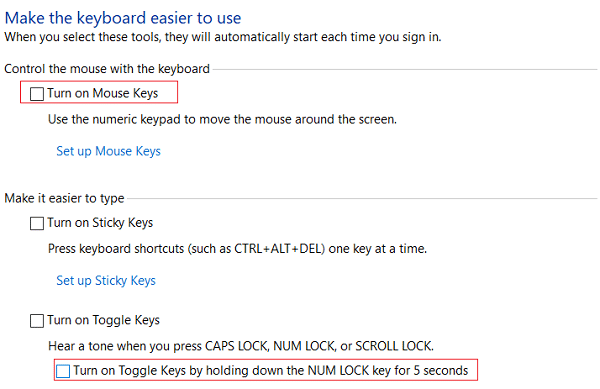
5. Klepněte na tlačítko Použít a poté na tlačítko OK.
6. Pro uložení změn restartujte počítač.
Metoda 2: Zapněte klávesu Num Lock
Pokud Klávesa Num Lock je vypnutá pak nebudete moci používat vyhrazenou numerickou klávesnici na klávesnici, takže se zdá, že povolení Num Lock problém vyřeší.
Na numerické klávesnici vyhledejte Tlačítko Num Lock nebo NumLk, stačí jej stisknout jednou pro aktivaci numerické klávesnice. Jakmile je funkce Num Lock zapnutá, budete moci používat čísla na numerické klávesnici na klávesnici.

Metoda 3: Zakázat Možnost pohybu myší pomocí numerické klávesnice
1. Stisknutím klávesy Windows + I otevřete Nastavení a poté klikněte na Snadnost přístupu.

2. V levém menu klikněte na Myš.
3. Ujistěte se, že jste deaktivovali přepínač pro „Použijte numerickou klávesnici k pohybu myši po obrazovce.“
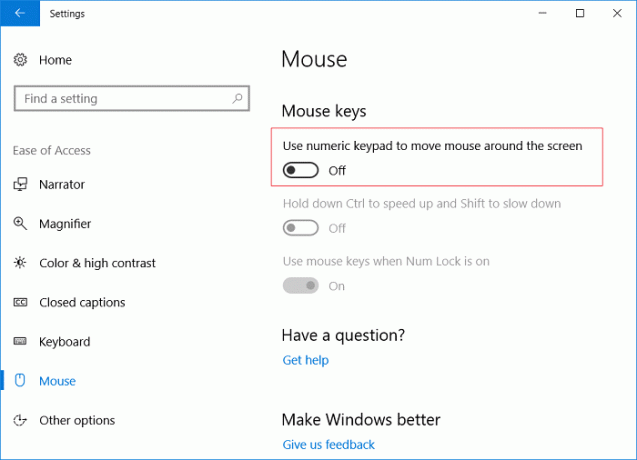
4. Zavřete vše a restartujte počítač.
Metoda 4: Proveďte čisté spuštění
Někdy může software třetí strany kolidovat se systémem Windows a může způsobit problém. V následujících situacích Oprava nefunkční numerické klávesnice ve Windows 10, musíš provést čisté spuštění na vašem PC a poté se znovu pokuste získat přístup k Numpadu.

Doporučeno:
- Jak opravit Tiskárna není aktivována Kód chyby 20
- Oprava nefunkční webové kamery po aktualizaci Windows 10 Anniversary Update
- Oprava jednotky CD/DVD, která neumí číst disky
- Naplánujte vypnutí počítače pomocí Plánovače úloh
To je to, co máte úspěšně za sebou Oprava nefunkční numerické klávesnice ve Windows 10 ale pokud máte stále nějaké dotazy týkající se této příručky, neváhejte se jich zeptat v sekci komentářů.
- Margaret HenkleOdpověď
- Margaret Henkle
stále nemáte možnost deaktivovat myš pro klávesnici
Odpověď - L. Pole
Metoda 1 se mi osvědčila. Děkuji!
Odpověď - Gita
Tuto možnost najdete, pokud vyhledáte „Klíče myši“.
Odpověď
![Numerická klávesnice nefunguje ve Windows 10 [VYŘEŠENO]](/uploads/acceptor/source/69/a2e9bb1969514e868d156e4f6e558a8d__1_.png)


